excel竖列自动求和为0怎么办? excel竖列自动求和为0的解决办法: 首先,我们打开Excel,找到我们需要处理的文件,我们以下图为例。某家食品经销商,我们已知几类食品的销售数量以及
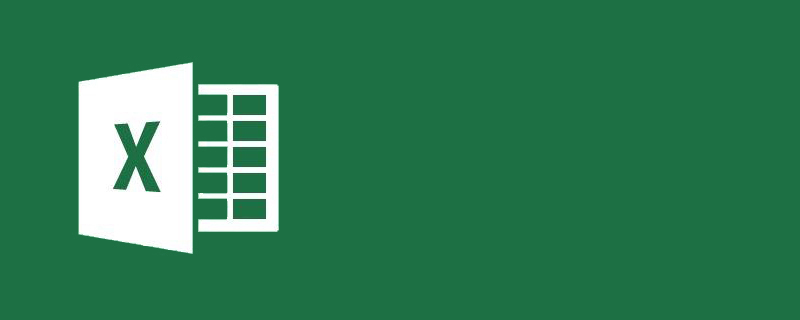
excel竖列自动求和为0怎么办?
excel竖列自动求和为0的解决办法:
首先,我们打开Excel,找到我们需要处理的文件,我们以下图为例。某家食品经销商,我们已知几类食品的销售数量以及破损数量,现在需要求出每类食材的进货量。那么我们鼠标先选中进货量所在列。
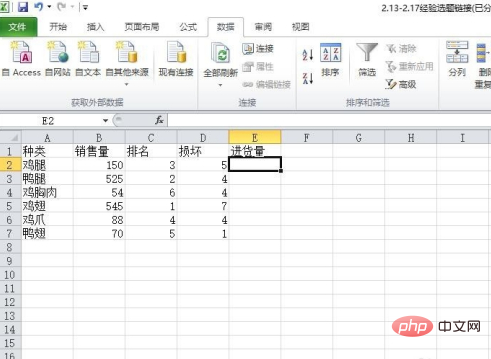
然后,大家在表格中输入公式,即在E2单元格输入"=B2+D2"。其中文公式就是【所在单元格输入 =然后鼠标点击单元格+再点数量单元格】。当然大家也可以像公式描述的,直接用鼠标点击更方便。
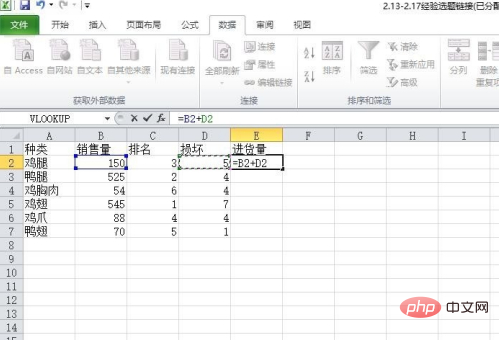
接着,按【回车键】即可得到销售额数据,鼠标放在表格上,当箭头变成+号时,拉到该列的最后一位。参数可以是数字、文本、形如 TRUE 或FALSE的逻辑值、数组、形如 #N/A 的错误值或单元格引用。给定的参数必须能产生有效的值。参数也可以是常量、公式或其它函数。
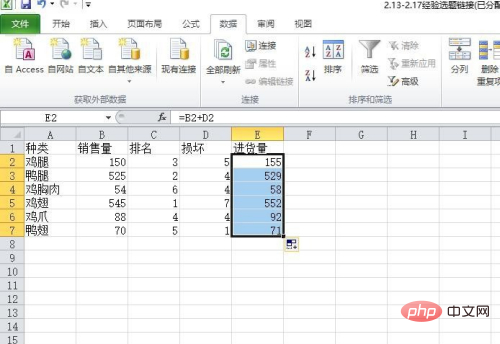
最后,大家做完找到需要保存的位置,进行存储。参数不仅仅是常量、公式或函数,还可以是数组、单元格引用等。
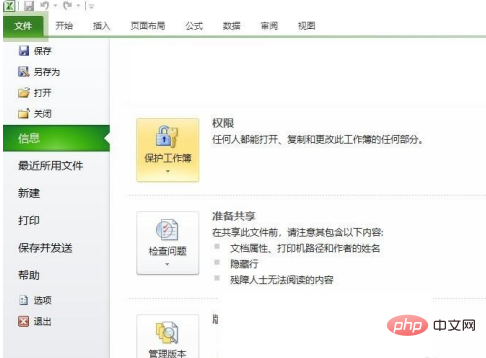
推荐教程:《excel基础教程》
以上就是excel竖列自动求和为0怎么办?的详细内容,更多请关注自由互联其它相关文章!
